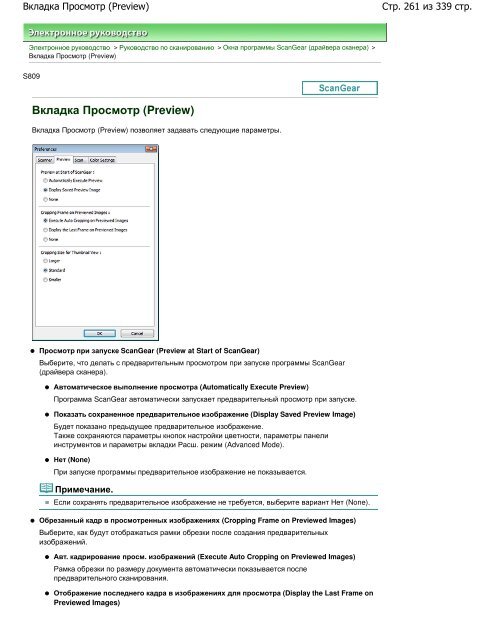Create successful ePaper yourself
Turn your PDF publications into a flip-book with our unique Google optimized e-Paper software.
Вкладка Просмотр (Preview)<br />
Электронное руководство > Руководство по сканированию > Окна программы ScanGear (драйвера сканера) ><br />
Вкладка Просмотр (Preview)<br />
S809<br />
Вкладка Просмотр (Preview)<br />
Вкладка Просмотр (Preview) позволяет задавать следующие параметры.<br />
Просмотр при запуске ScanGear (Preview at Start of ScanGear)<br />
Выберите, что делать с предварительным просмотром при запуске программы ScanGear<br />
(драйвера сканера).<br />
Автоматическое выполнение просмотра (Automatically Execute Preview)<br />
Программа ScanGear автоматически запускает предварительный просмотр при запуске.<br />
Показать сохраненное предварительное изображение (Display Saved Preview Image)<br />
Будет показано предыдущее предварительное изображение.<br />
Также сохраняются параметры кнопок настройки цветности, параметры панели<br />
инструментов и параметры вкладки Расш. режим (Advanced Mode).<br />
Нет (None)<br />
При запуске программы предварительное изображение не показывается.<br />
Примечание.<br />
Если сохранять предварительное изображение не требуется, выберите вариант Нет (None).<br />
Обрезанный кадр в просмотренных изображениях (Cropping Frame on Previewed Images)<br />
Выберите, как будут отображаться рамки обрезки после создания предварительных<br />
изображений.<br />
Авт. кадрирование просм. изображений (Execute Auto Cropping on Previewed Images)<br />
Рамка обрезки по размеру документа автоматически показывается после<br />
предварительного сканирования.<br />
Отображение последнего кадра в изображениях для просмотра (Display the Last Frame on<br />
Previewed Images)<br />
Стр. 261 из 339 стр.